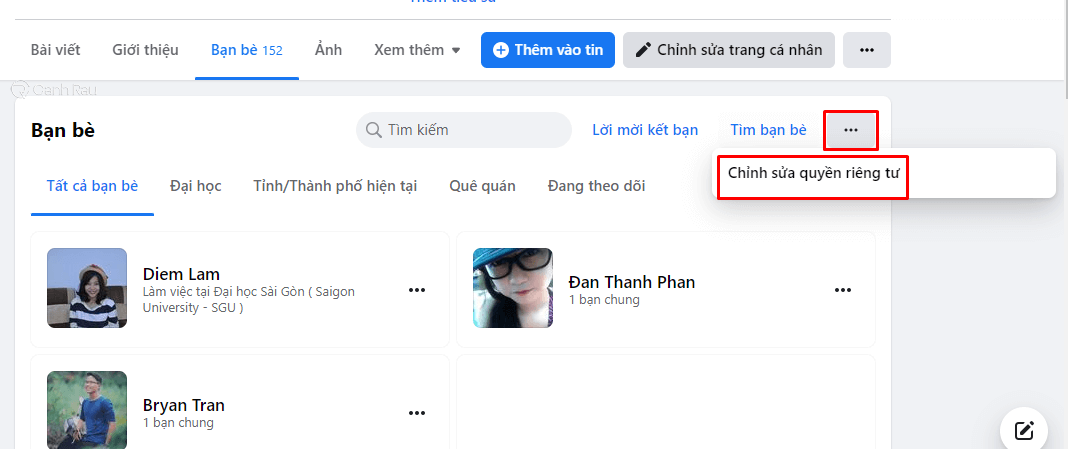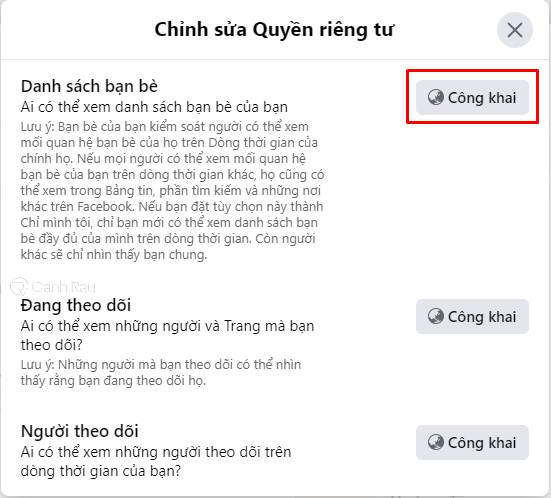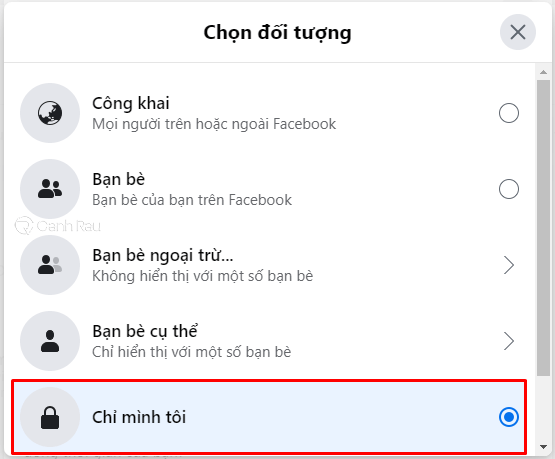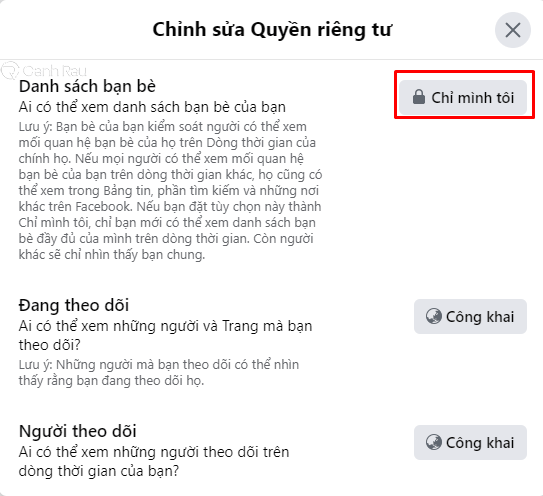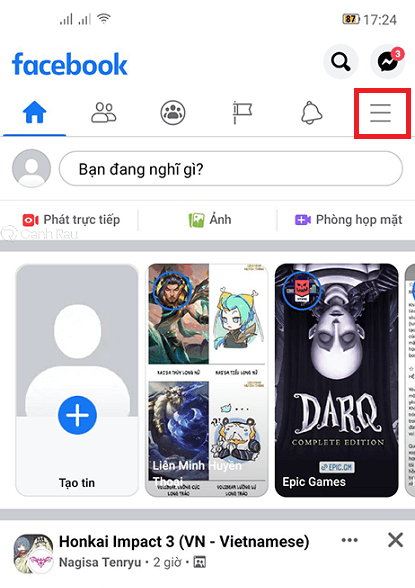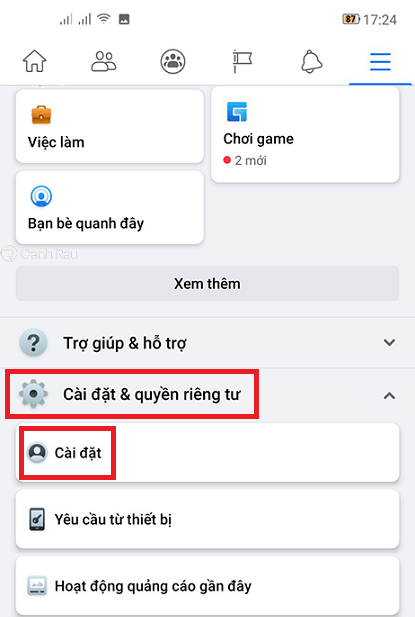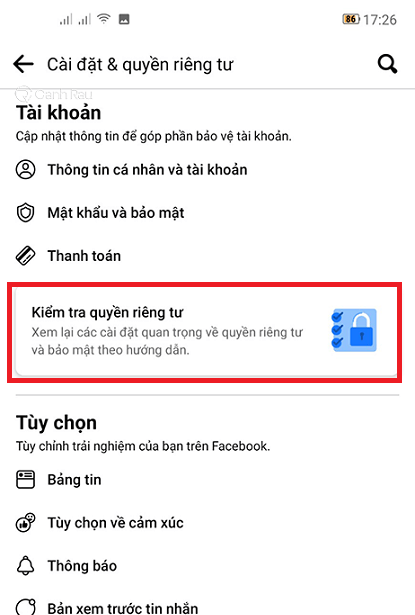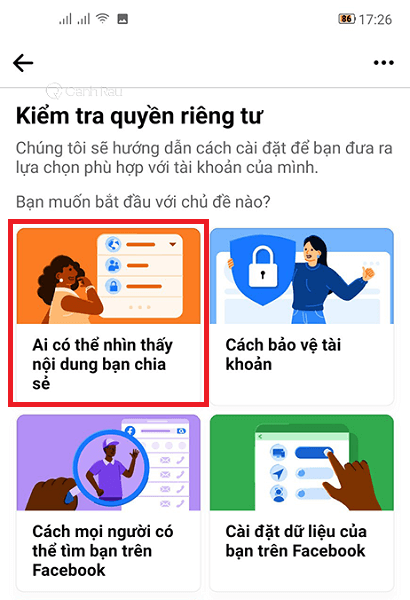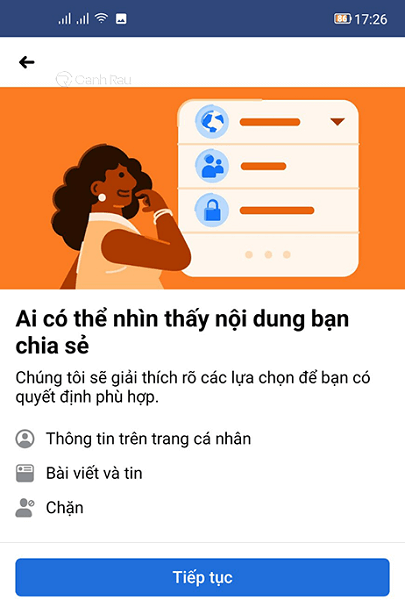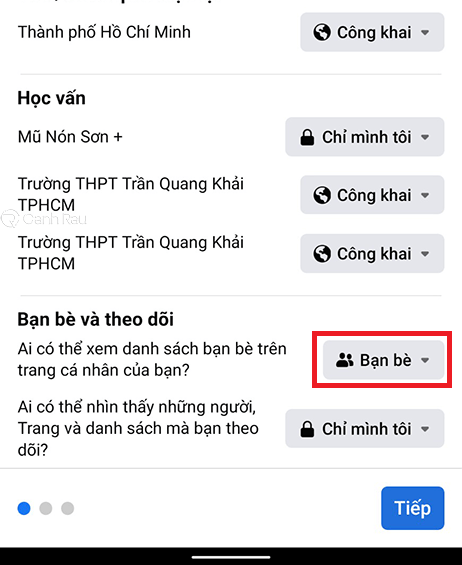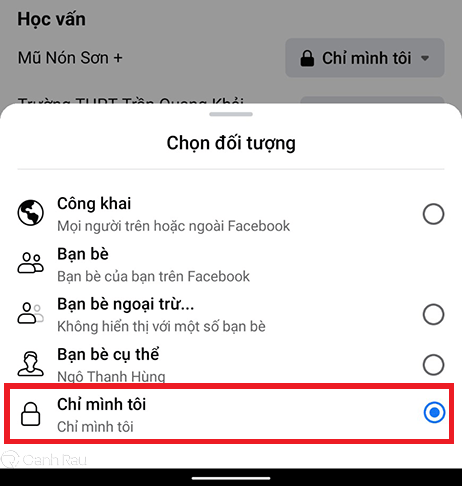Facebook là một trong những mạng xã hội phổ biến nhất tại Việt Nam và trên toàn thế giới. Nếu như bạn không muốn Facebook hiển thị đầy đủ thông tin danh sách bạn bè của mình mà chỉ hiển thị bạn chung thì có được hay không? Hãy cùng mình tìm hiểu những cách ẩn danh sách bạn bè trên Facebook bằng máy tính, điện thoại đơn giản và nhanh chóng nhất qua bài viết này nhé.
Nội dung chính:
Lợi ích của việc ẩn danh sách bạn bè trên Facebook
Như các bạn đã biết, mặc định Facebook sẽ hiển thị rất nhiều thông tin liên quan đến tài khoản người dùng, chẳng hạn như danh sách bạn bè của người đó. Khi thực hiện thao tác ẩn danh sách bạn bè trên Facebook, bạn sẽ có một số điểm lợi ích sau đây:
- Tăng cường khả năng bảo mật thông tin và quyền riêng tư cho tài khoản Facebook của bạn.
- Giúp cho những người dùng khác gặp khó khăn thì họ muốn tiếp cận bạn bè của bạn với ý đồ xấu.
Cách ẩn danh sách bạn bè của mình trên Facebook bằng máy tính
Hãy làm theo các bước hướng dẫn bên dưới nếu như bạn không muốn hiển thị danh bạn bè trên Facebook của mình cho quá nhiều người được biết:
Bước 1: Bạn hãy khởi chạy trình duyệt web thường dùng của mình và sau đó truy cập vào trang web chính thức của Facebook rồi tiến hành đăng nhập tài khoản như bình thường.
Bước 2: Bạn hãy nhấn vào biểu tượng Ảnh đại diện Facebook của mình để đi đến trang cá nhân và sau đó click chuột vào thẻ Bạn bè.
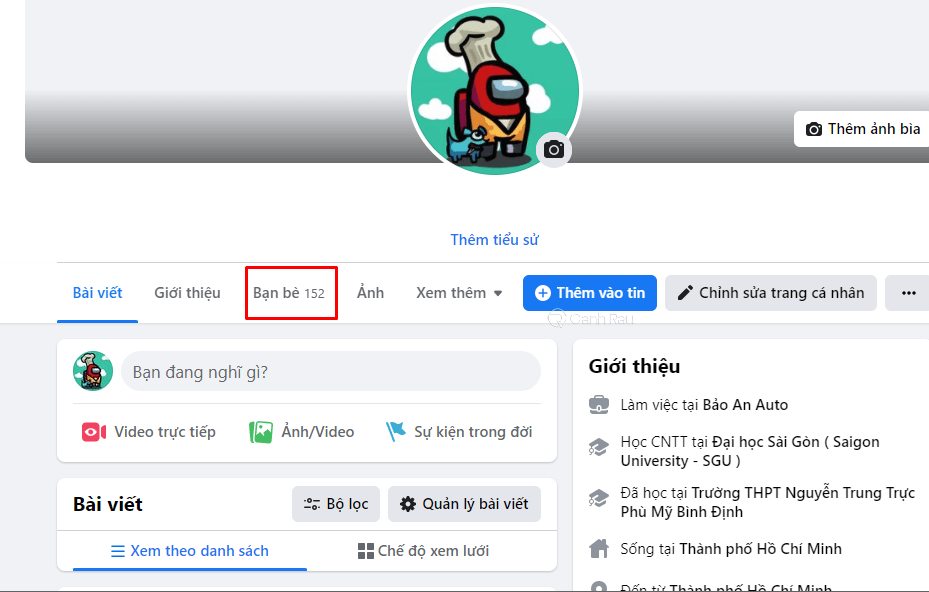
Bước 4: Trong bảng Chỉnh sửa quyền riêng tư vừa mới được hiển thị, ở mục Danh sách bạn bè, bạn hãy nhấn vào ô Công khai.
Bước 5: Trong bảng Chọn đối tượng, bạn hãy kéo xuống dưới chọn Chỉ mình tôi.
Ghi chú: Tùy mục đích của mình mà bạn có thể chọn 1 trong các mục Bạn bè, Bạn bè ngoại trừ, Bạn bè cụ thể, Chỉ mình tôi, Tùy chỉnh, hay Bạn thân.
Bước 6: Như vậy là bạn đã thực hiện thao tác ẩn danh danh sách bạn bè trên Facebook trên máy tính thành công.
Cách ẩn danh sách bạn bè trên Facebook bằng điện thoại
Dưới đây là hướng dẫn đầy đủ để giúp bạn có thể ẩn danh sách bạn bè trên Facebook bằng điện thoại đơn giản và nhanh chóng.
Ghi chú: Trong phần hướng dẫn này, Canhrau sử dụng điện thoại Android để thao tác, nếu như bạn đang sử dụng iPhone thì hãy thực hiện tương tự nhé.
Bước 1: Từ điện thoại, bạn hãy khởi chạy ứng dụng Facebook
Bước 2: Sau đó nhấn vào biểu tượng Ba dấu gạch ngang nằm ở góc trên cùng bên tay phải của màn hình.
Bước 3: Bạn chọn Cài đặt & quyền riêng tư > Cài đặt.
Bước 4: Trong giao diện cài đặt vừa mới hiển thị, bạn hãy nhấn vào mục Kiểm tra quyền riêng tư.
Bước 5: Nhấn chọn mục Ai có thể nhìn thấy nội dung bạn chia sẻ?
Bước 6: Chọn Tiếp tục ở phía cuối màn hình.
Bước 7: Bạn nhấn vào lựa chọn Bạn bè ở bên phải mục Ai có thể xem danh sách bạn bè trên trang cá nhân của bạn?
Bước 8: Đánh dấu vào mục Chỉ mình tôi để có thể ẩn toàn bộ danh sách bạn bè trên Facebook bằng điện thoại.
Ghi chú: Ngoài ra, bạn cũng có thể chọn các tùy chọn khác như là Bạn bè, Bạn thân, Danh sách chưa đặt tên để chỉ hiển thị danh sách bạn bè trên Facebook với một số đối tượng bạn chọn.
Một số lưu ý khi ẩn danh sách bạn bè trên Facebook
Khi chúng ta thực hiện ẩn danh sách bạn bè trên trang Facebook của mình thì có một số lưu ý bạn cần biết như sau:
- Tính năng ẩn danh sách bạn bè sẽ ngay lập tức chặn mọi người có thể xem được những người mà chúng ta đã kết bạn.
- Khi nào chúng ta muốn hiển thị công khai bạn bè thì trong phần cài đặt bạn chỉ cần thay đổi lựa chọn từ Chỉ mình tôi thành Công khai là được.
Trên đây là bài viết hướng dẫn nhanh về cách ẩn danh sách bạn bè trên Facebook bằng máy tính và điện thoại đơn giản nhất cho tất cả mọi người. Cảm ơn bạn đã luôn đồng hành cùng Canhrau.com nhé.
Có thể bài muốn xem:
- Cách chặn nick Facebook người khác
- Hướng dẫn đặt biệt hiệu trên Facebook
- Hướng dẫn cách xóa ảnh trên Facebook